Porady na temat usuwania KoKoKrypt ransomware (odinstalować KoKoKrypt ransomware)
Nasi analitycy malware testowałem KoKoKrypt ransomware i stwierdziła, że jest to wysoce złośliwy program, i powinieneś usunąć jak najszybciej. Został zaprojektowany do potajemnie zainfekować komputer i zaszyfrować wiele plików, a następnie zaoferować zapłacić okup, aby je odszyfrować. Bez wątpienia ten program został stworzony dla wyłudzanie pieniędzy, ale powinny powstrzymać się od płacenia okupu, czy Twój komputer zaraziłem z nim, bo nie można być pewnym, że cyberprzestępcy będą odszyfrować pliki. Ponadto otrzymaliśmy niepotwierdzonych informacji narzędzie wolna odszyfrowywania wkrótce może zostać zwolniony. Proszę czytaj dalej, aby dowiedzieć się więcej.
KoKoKrypt ransomware jest w żaden sposób wyjątkowy ransomware. Został on skonfigurowany do szyfrowania plików przy użyciu algorytmu Advanced Encryption Standard (AES), który jest również używany przez setki podobnych programów, które obejmują pokroju Guardware@india.com Ransomware, VindowsLocker Ransomware i OzozaLocker Ransomware. Algorytm AES jest pewien silny utajnianie algorytm, więc odszyfrowywanie nie jest łatwe. Nadal każdy ransomware jest inny, a długość klucza mogą się różnić, a także bezpieczeństwo samej aplikacji. Badacze systemów zabezpieczeń szukać luk z kodem ransomware, aby złamać szyfr. Z tego, co słyszymy to może wkrótce być w przypadku OzozaLocker Ransomware. Lepiej zawsze usunąć KoKoKrypt ransomware asap.
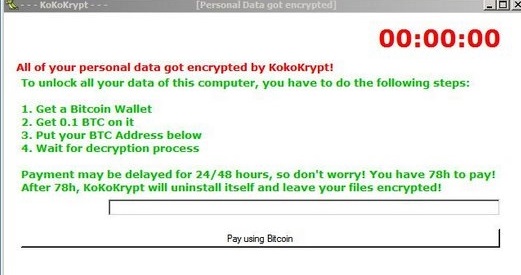
Pobierz za darmo narzędzie do usuwaniaAby usunąć KoKoKrypt ransomware
Nasi analitycy malware powiedzieć, że KoKoKrypt ransomware można zaszyfrować wiele formatów plików, które obejmują, ale nie są ograniczone do docx, docm, WPS, .xls, .xlsx, .zip, .vtf,.001, .esm, .blob, .dmp, .wmv, .avi, .wma, .m4a, .wmv, .avi, WMA, M4A i wiele innych. Podczas szyfrowania tych i innych formatów plików, ten ransomware dołącza je z rozszerzeniem pliku „.crypted”. Jednakże zastępując .crypted rozszerzenie pliku oryginalnego nie będzie odszyfrować pliki.
Po zakończeniu szyfrowania tego szkodnika otworzy jego interfejsu graficznego (GUI), który poprosi Cię wysłać 1 BTC (przybliżone 944.13 USD) do podanego portfel Bitcoin, aby odszyfrować pliki. Chcemy podkreślić, że nawet jeśli wyślesz 1 BTC zadawane jest żadnej gwarancji, że tego szkodnika zainicjuje proces odszyfrowywania, więc zalecamy, aby nie płacić okupu.
W odniesieniu do kanałów dystrybucji KoKoKrypt ransomware’s naukowcy odkryli, że jest rozpowszechniany za pośrednictwem złośliwych załączników. Jego główny plik wykonywalny jest włączony jako plik załącznika i nosi nazwę „proposal.doc___.exe.” Teraz rzeczywista długość pliku jest dłuższa, ale, jak widać, posiada wiele znaków podkreślenia, które tworzą linię, która przenosi rozszerzenie pliku .exe (plik wykonywalny). Ponieważ pole e-mail typowe nie może pokazać pełną nazwę pliku o nazwie long, nie widać że jest to plik wykonywalny, ale myślisz, że jest to dokument z powodu linii zwodnicze „.doc” w nazwie. Jest to, jak cyberprzestępcy celu skłonienie użytkownika do pobierania i otwierania tego pliku. On nie kopiuje się, więc musisz usunąć go z lokalizacji, w której uruchomiono go od tylko.
Jak usunąć KoKoKrypt ransomware?
Mamy nadzieję, że znalazłeś ten artykuł informacyjny. Jak widać, KoKoKrypt ransomware jest jeden szkodliwy program, który może obsłużyć pliki niedostępne. Jednak powrót płacenia okupu, aby je jest ryzykownym rozwiązaniem, ponieważ to może nie odszyfrowywania plików po płacisz. W związku z tym zaleca się usunąć KoKoKrypt ransomware, tak szybko, jak to możliwe. Możesz użyć programu anty malware, takich jak SpyHunter lub nasz Przewodnik ręczne usunięcie opisywany poniżej. Usuń KoKoKrypt ransomware bez czekania.
Dowiedz się, jak usunąć KoKoKrypt ransomware z komputera
- Krok 1. Jak usunąć KoKoKrypt ransomware z Windows?
- Krok 2. Jak usunąć KoKoKrypt ransomware z przeglądarki sieci web?
- Krok 3. Jak zresetować przeglądarki sieci web?
Krok 1. Jak usunąć KoKoKrypt ransomware z Windows?
a) Usuń KoKoKrypt ransomware związanych z aplikacji z Windows XP
- Kliknij przycisk Start
- Wybierz Panel sterowania

- Wybierz Dodaj lub usuń programy

- Kliknij na KoKoKrypt ransomware związanych z oprogramowaniem

- Kliknij przycisk Usuń
b) Odinstaluj program związane z KoKoKrypt ransomware od Windows 7 i Vista
- Otwórz menu Start
- Kliknij na Panel sterowania

- Przejdź do odinstalowania programu

- Wybierz KoKoKrypt ransomware związanych z aplikacji
- Kliknij przycisk Odinstaluj

c) Usuń KoKoKrypt ransomware związanych z aplikacji z Windows 8
- Naciśnij klawisz Win + C, aby otworzyć pasek urok

- Wybierz ustawienia i Otwórz Panel sterowania

- Wybierz Odinstaluj program

- Wybierz program, związane z KoKoKrypt ransomware
- Kliknij przycisk Odinstaluj

Krok 2. Jak usunąć KoKoKrypt ransomware z przeglądarki sieci web?
a) Usunąć KoKoKrypt ransomware z Internet Explorer
- Otwórz przeglądarkę i naciśnij kombinację klawiszy Alt + X
- Kliknij Zarządzaj add-ons

- Wybierz polecenie Paski narzędzi i rozszerzenia
- Usuń niechciane rozszerzenia

- Przejdź do wyszukiwania dostawców
- Usunąć KoKoKrypt ransomware i wybrać nowy silnik

- Naciśnij klawisze Alt + x ponownie i kliknij na Opcje internetowe

- Zmiana strony głównej, na karcie Ogólne

- Kliknij przycisk OK, aby zapisać dokonane zmiany
b) Wyeliminować KoKoKrypt ransomware z Mozilla Firefox
- Otworzyć mozille i kliknij na menu
- Wybierz Dodatki i przenieść się do rozszerzenia

- Wybrać i usunąć niechciane rozszerzenia

- Ponownie kliknij przycisk menu i wybierz Opcje

- Na karcie Ogólne zastąpić Strona główna

- Przejdź do zakładki wyszukiwania i wyeliminować KoKoKrypt ransomware

- Wybierz swojego nowego domyślnego dostawcy wyszukiwania
c) Usuń KoKoKrypt ransomware z Google Chrome
- Uruchom Google Chrome i otworzyć menu
- Wybierz więcej narzędzi i przejdź do rozszerzenia

- Zakończyć rozszerzenia przeglądarki niechcianych

- Przejdź do ustawienia (w ramach rozszerzenia)

- Kliknij przycisk Strona zestaw w sekcji uruchamianie na

- Zastąpić Strona główna
- Przejdź do wyszukiwania i kliknij przycisk Zarządzaj wyszukiwarkami

- Rozwiązać KoKoKrypt ransomware i wybierz nowy dostawca
Krok 3. Jak zresetować przeglądarki sieci web?
a) Badanie Internet Explorer
- Otwórz przeglądarkę i kliknij ikonę koła zębatego
- Wybierz Opcje internetowe

- Przenieść na kartę Zaawansowane i kliknij przycisk Reset

- Włącz usuwanie ustawień osobistych
- Kliknij przycisk Resetuj

- Odnawiać zapas towarów Internet Explorer
b) Zresetować Mozilla Firefox
- Uruchomienie Mozilla i otworzyć menu
- Kliknij na pomoc (znak zapytania)

- Wybierz, zywanie problemów

- Kliknij przycisk Odśwież Firefox

- Wybierz polecenie Odśwież Firefox
c) Badanie Google Chrome
- Otwórz Chrome i kliknij w menu

- Wybierz ustawienia i kliknij przycisk Wyświetl zaawansowane ustawienia

- Kliknij przycisk Resetuj ustawienia

- Wybierz opcję Reset
d) Resetuj Safari
- Uruchamianie przeglądarki Safari
- Kliknij na Safari ustawienia (prawym górnym rogu)
- Wybierz opcję Resetuj Safari...

- Pojawi się okno dialogowe z wstępnie zaznaczone elementy
- Upewnij się, że zaznaczone są wszystkie elementy, które należy usunąć

- Kliknij na Reset
- Safari zostanie automatycznie ponownie uruchomiony
* SpyHunter skanera, opublikowane na tej stronie, jest przeznaczony do użycia wyłącznie jako narzędzie do wykrywania. więcej na temat SpyHunter. Aby użyć funkcji usuwania, trzeba będzie kupić pełnej wersji SpyHunter. Jeśli ty życzyć wobec odinstalować SpyHunter, kliknij tutaj.

